Hauptseite >
Kopieren > Benutzung eines externen USB-Festplattenlaufwerks > Import von Dateien von einem externen Festplattenlaufwerk mit USB-Anschluss
Kopieren |
Import von Dateien von einem externen Festplattenlaufwerk mit USB-Anschluss |
Sie können Video- und Standbilddateien von einem externen USB-Festplattenlaufwerk auf den eingebauten Speicher dieses Geräts oder auf eine SD-Karte kopieren.
- 1
- 2
- 3
- 4
- 5
- 6
- 7
- 8
- 9
- 10

Wählen Sie den 3D- oder 2D-Modus.


Wählen Sie den Video- oder Standbildmodus aus.


Berühren Sie „IMPORT VON GERÄT“ im Menü „SICHERUNG“.
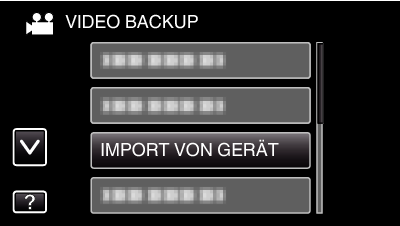

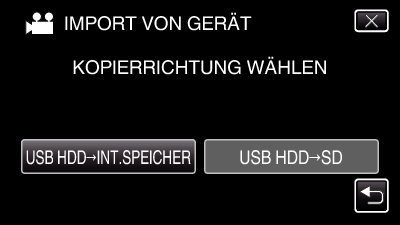
Die Dateien werden in das ausgewählte Medium importiert.

Berühren Sie den Ordner, um ihn zu importieren.
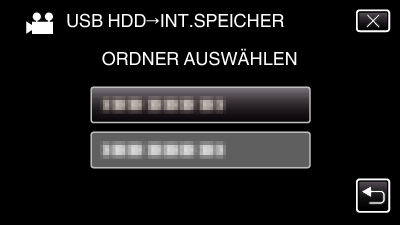

Berühren Sie die Dateien, um sie zu importieren.
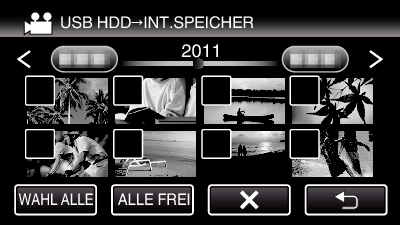
![]() wird auf den ausgewählten Dateien angezeigt.
wird auf den ausgewählten Dateien angezeigt.
Um ![]() von einer Datei zu entfernen, berühren Sie die Datei erneut.
von einer Datei zu entfernen, berühren Sie die Datei erneut.
Berühren Sie „WAHL ALLE“, um alle Dateien auszuwählen.
Berühren Sie „ALLE FREI“, um alle Auswahlen aufzuheben.
„EINST.“ ist deaktiviert, wenn keine Datei ausgewählt ist.

Berühren Sie „EINST.“.


Berühren Sie „JA“.
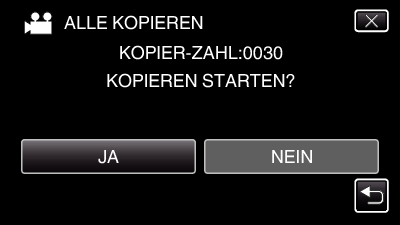
Das Importieren beginnt, wenn Sie „JA“ berühren.
Um das Importieren von Dateien abzubrechen, berühren Sie „BEENDEN“ und anschließend „JA“.

Berühren Sie nach dem Importieren „OK“.
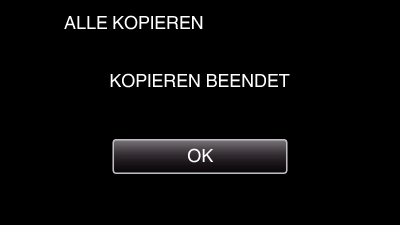

Halten Sie die Taste  2 Sekunden oder länger gedrückt, um dieses Gerät auszuschalten, und ziehen Sie das USB-Kabel ab.
2 Sekunden oder länger gedrückt, um dieses Gerät auszuschalten, und ziehen Sie das USB-Kabel ab.
HINWEIS
- Bilder, die im 3D- und im 2D-Modus aufgenommen wurden, werden im Index separat angezeigt. Betätigen Sie die 3D-Taste, um für den Import in den gewünschten Modus zu schalten.
- Im „MP4 (MVC)“- und „AVCHD“-Format aufgenommene 3D-Bilder werden im Index separat angezeigt.
Wählen Sie für die Einstellung 3D-VIDEOAUFN.FORMAT das für den Import gewünschte Format aus.
Für Kunden, die die Firmware aktualisiert haben
- In den Formaten „MP4 (MVC)“, „ AVCHD 3D “ und „AVCHD“ aufgenommene 3D-Standbilder werden im Wiedergabeindexbildschirm separat angezeigt.
Wählen Sie für 3D-VIDEOAUFN.FORMAT das gewünschte Wiedergabeformat.
